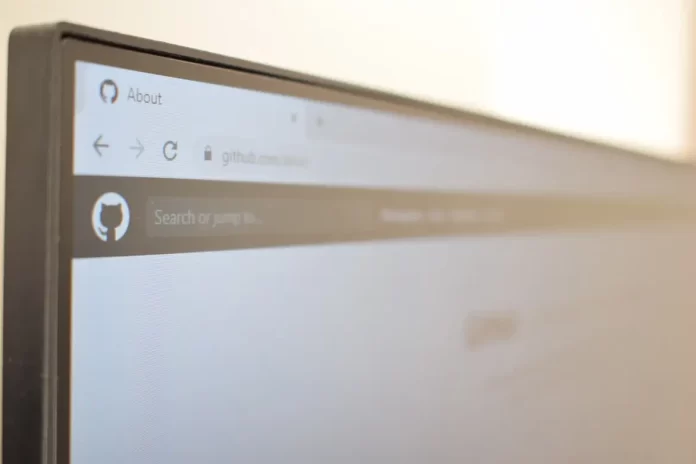Het is heel belangrijk om van tijd tot tijd te controleren of u de laatste versie van bepaalde programma’s of apps hebt. Dit geldt vooral voor programma’s die u elke dag gebruikt. Bijvoorbeeld uw browser. Het maakt niet uit of u een Opera of Safari browser heeft, in ieder geval is het handig om te weten hoe u de versie kunt achterhalen.
Wat je moet controleren is de versie van de browser.
In de wereld van vandaag heeft bijna iedereen voortdurend toegang tot het internet. Mensen doen bijna alles op het internet. Je kunt er de diensten bestellen die je nodig hebt, apparaten kopen of boodschappen doen, naar een advocaat bellen en je kantoorwerk doen.
De moderne mens kan gewoon niet zonder het internet, aangezien het grootste deel van zijn digitale leven op de een of andere manier verband houdt met activiteit op het netwerk.
Om toegang te krijgen tot het web hebben gebruikers echter speciale apps nodig die toegang hebben tot de nodige servers of browsers die webpagina’s kunnen converteren, zodat gebruikers niet alleen code zien, maar een afgewerkte pagina met grafisch ontwerp.
Bovendien hebben browsers, net als alle andere programma’s, periodieke updates nodig. Daarom is het belangrijk om af en toe de versie van uw browser te controleren en ervoor te zorgen dat de laatste updates zijn geïnstalleerd. Het maakt niet uit welke browser u hebt geïnstalleerd.
Vaak weten gebruikers niet hoe ze de versie van hun browser kunnen controleren of hoe ze die kunnen bijwerken. Als dat het geval is, kan dit artikel helpen.
Waarom u voortdurend app-updates nodig hebt
Elke software moet van tijd tot tijd worden bijgewerkt zodat ze correct werkt. Dit geldt voor uw webbrowser, maar ook voor elk ander programma op uw pc of smartphone.
De ontwikkelaars brengen vaak verschillende nieuwe versies van hun programma’s uit, waarin ze verschillende bugs oplossen en de apps verbeteren.
Dus als u op de hoogte wilt blijven van nieuwe functies in uw browser en onaangename bugs wilt vermijden die de prestaties van uw browser en het internet als geheel aanzienlijk kunnen beïnvloeden, moet u de huidige versie van uw browser in de gaten houden en deze van tijd tot tijd bijwerken.
Hoe controleer je de versie van je browser op verschillende browsers
We zullen deze procedure beschrijven aan de hand van 5 van de meest populaire browsers van vandaag. Deze zijn: Mozilla Firefox, Safari, Google Chrome, Opera en Microsoft Edge. De instructies voor het achterhalen van de huidige versie van het programma op uw computer zullen grotendeels gelijk zijn, maar kunnen toch enigszins verschillen.
Microsoft Edge
Dit is de standaardbrowser in Windows. Hij vervangt de Internet Explorer browser. Hij is geschreven in Chromium en is over het algemeen een vrij handige en moderne browser. Elke Windows-gebruiker is er wel eens mee in aanraking gekomen. Om te weten te komen welke versie van Microsoft Edge je in je systeem hebt, heb je nodig:
- Open Microsoft Edge Browser op uw computer.
- Dan moet je op de knop Meer klikken. Het ziet eruit als 3 verticale stippen in de rechterbovenhoek van het scherm.
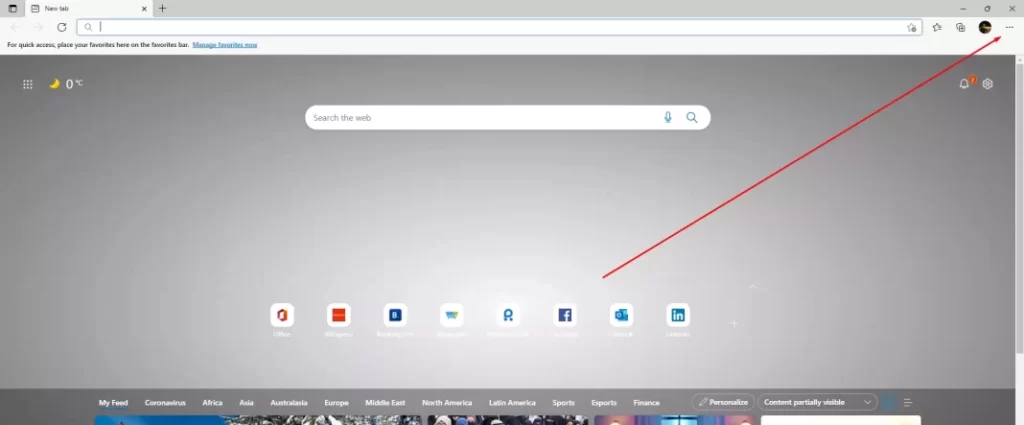
- Daarna moet u het onderdeel Instellingen in het pop-up menu selecteren.
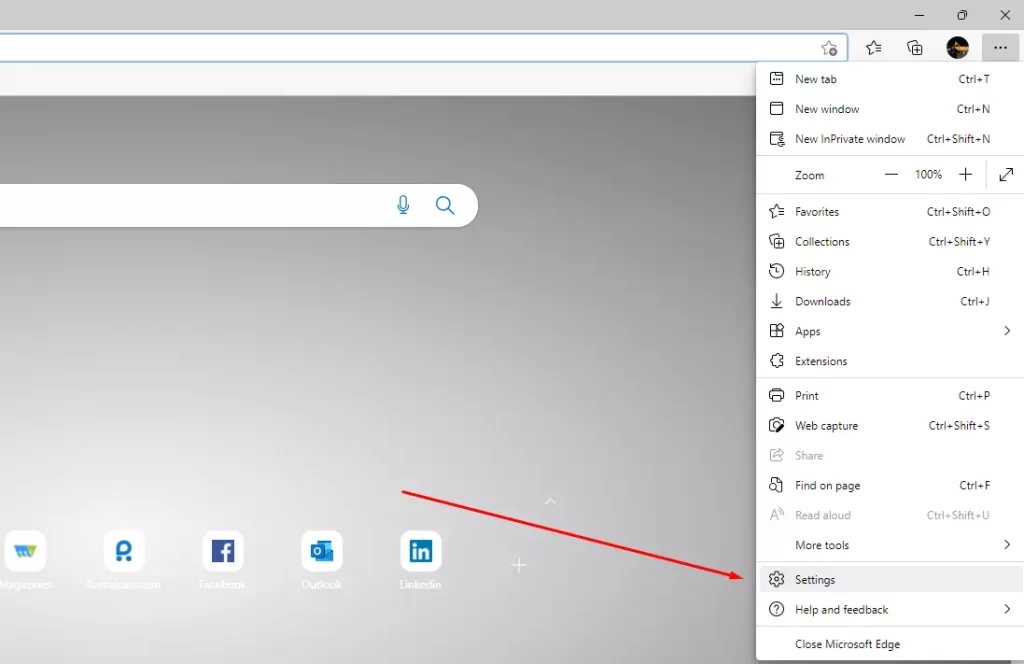
- Hier, selecteer het item Over Microsoft Edge. het bevindt zich in de lijst aan de linkerkant, helemaal onderaan.
- Bovenaan de pagina die wordt geopend, ziet u het buildnummer van uw versie van Microsoft Edge.
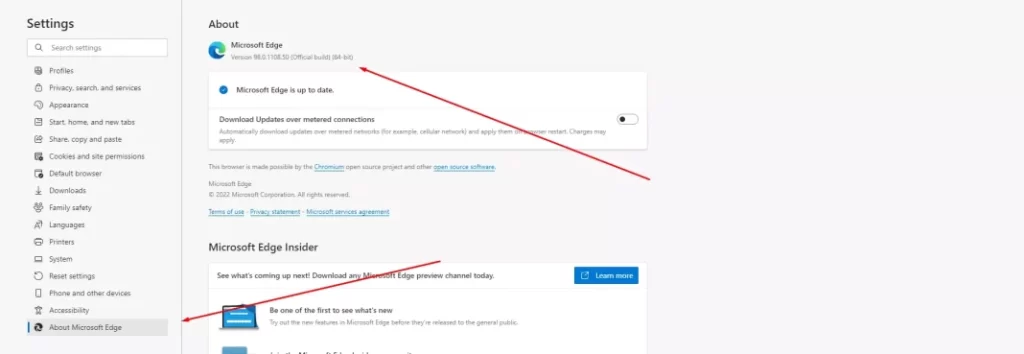
Zoals u kunt zien is het vrij eenvoudig te doen en het kost u letterlijk een paar minuten. Wanneer je de huidige versie van de app controleert, zou het moeten zoeken naar nieuwe updates. Als er een is zal Edge automatisch updaten.
Google Chrome
Google Chrome is een andere browser waar elke gebruiker minstens één keer in zijn leven mee te maken heeft gehad. Het is momenteel de populairste browser ter wereld. Hij is zeer snel en zijn interface is maximaal gebruiksvriendelijk. Om te weten te komen welke versie van Google Chrome op uw computer is geïnstalleerd, hebt u het volgende nodig:
- Open de Google Chrome browser op uw PC of laptop.
- Klik dan vanaf de startpagina op de knop met drie verticale stippen in de rechterbovenhoek.
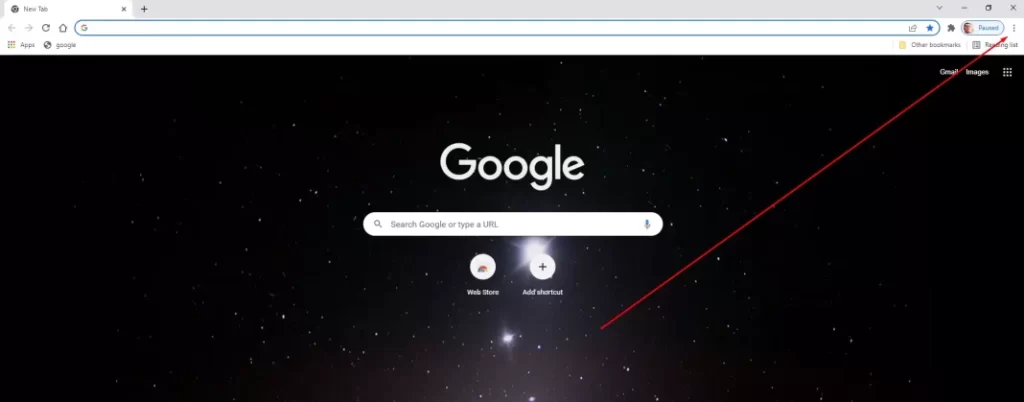
- In het menu dat verschijnt moet je met de muis over de Help regel gaan.
- Klik vervolgens in het volgende uitklapmenu op Over Google Chrome.
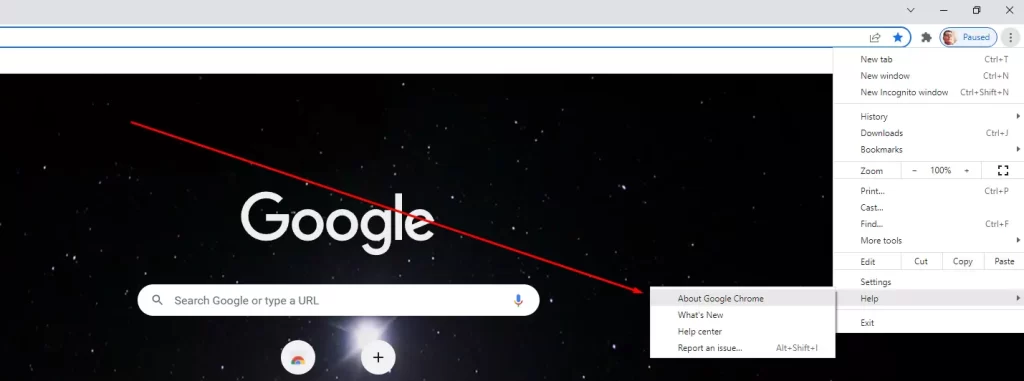
- Hier boven in het scherm ziet u de versie van uw browser.

Wanneer u het tabblad Over Google Chrome opent, wordt het automatisch bijgewerkt naar de nieuwste versie van de app. Na de update hoeft u alleen uw browser opnieuw op te starten
Safari
Als u een Apple gebruiker bent, bent u vast bekend met hun merkapps. Bijvoorbeeld hun Safari-browser. Het is ook een behoorlijk snelle en gebruiksvriendelijke browser waarmee je altijd toegang hebt tot het internet.
Om de versie van uw Safari programma op de Mac te controleren heeft u nodig:
- Start de Safari-browser op uw Mac-apparaat.
- Klik vervolgens op het Safari-menu boven aan het scherm.
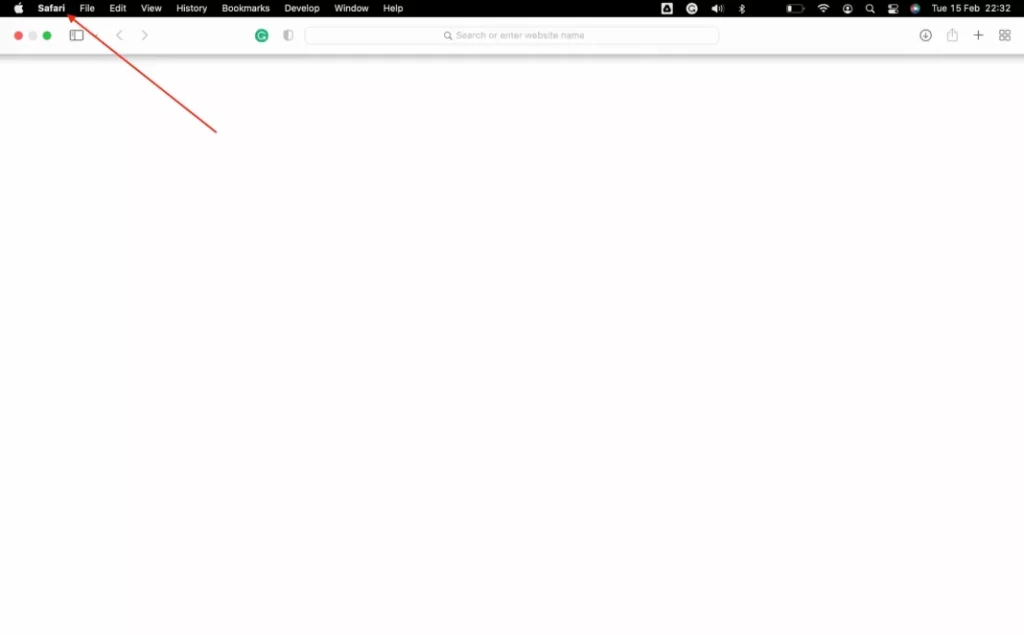
- Selecteer hier Over Safari.
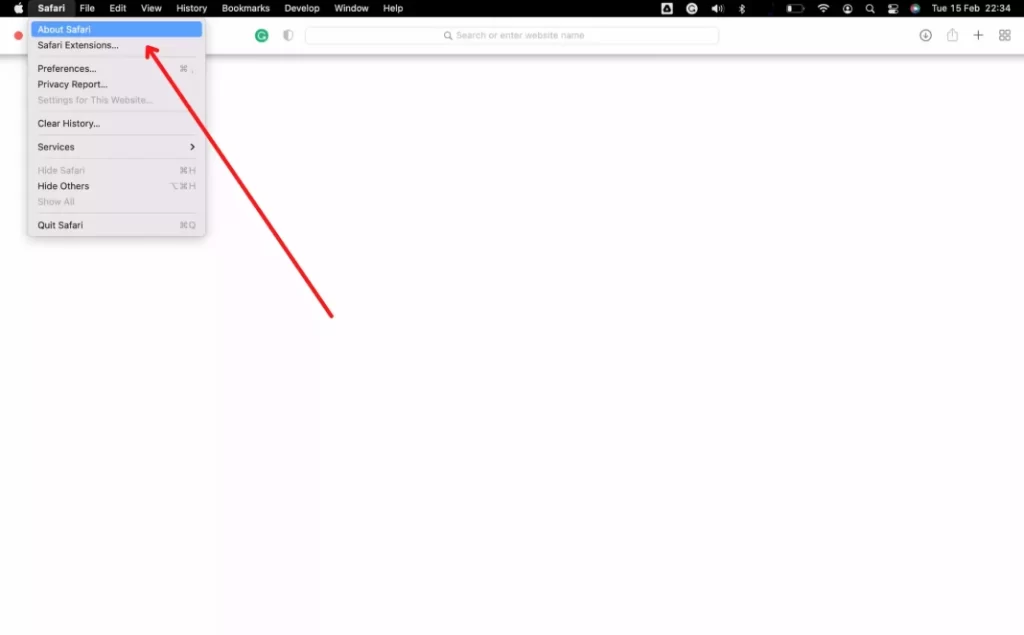
- Een drop-down menu zal voor u openen dat u de huidige versie van uw browser zal vertellen.
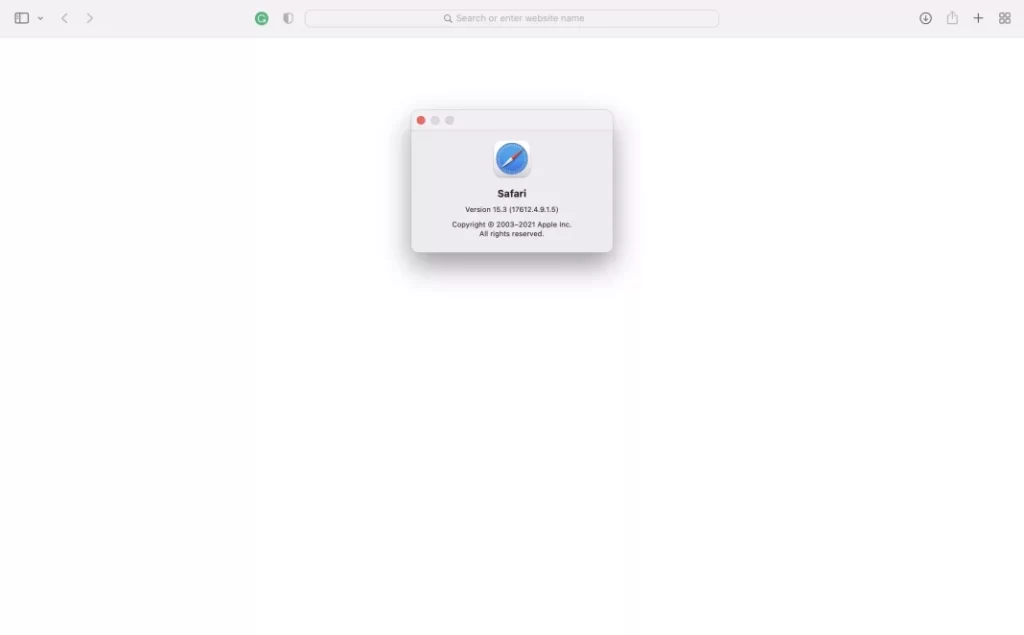
Opera
Deze browser is waarschijnlijk de meest functionele uit de lijst. Opera heeft veel verschillende functies al voorgeïnstalleerd. Bijvoorbeeld een ingebouwde Vpn, een ad blocker, en verschillende integraties met messengers. Bovendien kun je alle benodigde extensies in Opera installeren dankzij de ondersteuning van extensies van de Google Chrome browser.
Om de huidige versie van de Opera browser te achterhalen, heb je nodig:
- Allereerst moet je Opera browser openen op yput PC of laptop.
- Klik op het operapictogram. het is gemarkeerd met de letter O en bevindt zich in de linkerbovenhoek van de app.
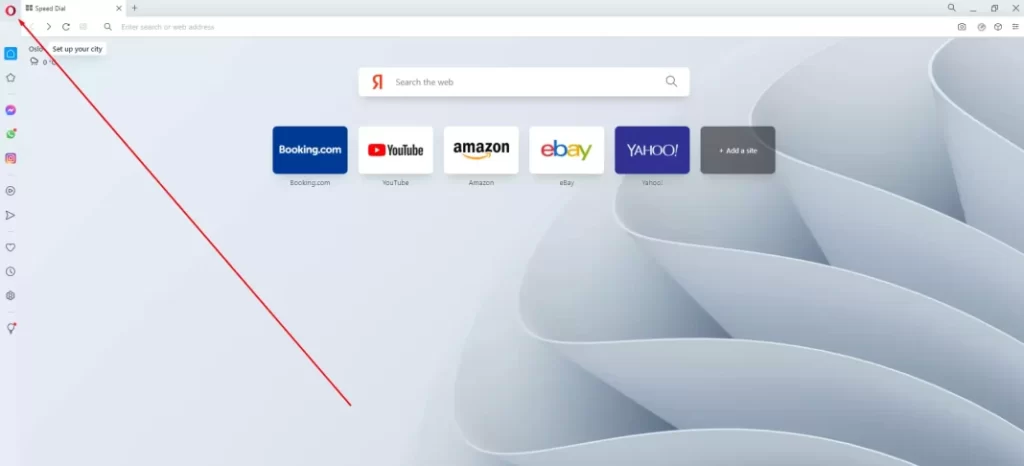
- Selecteer hier in de vervolgkeuzelijst Help en vervolgens Over Opera.
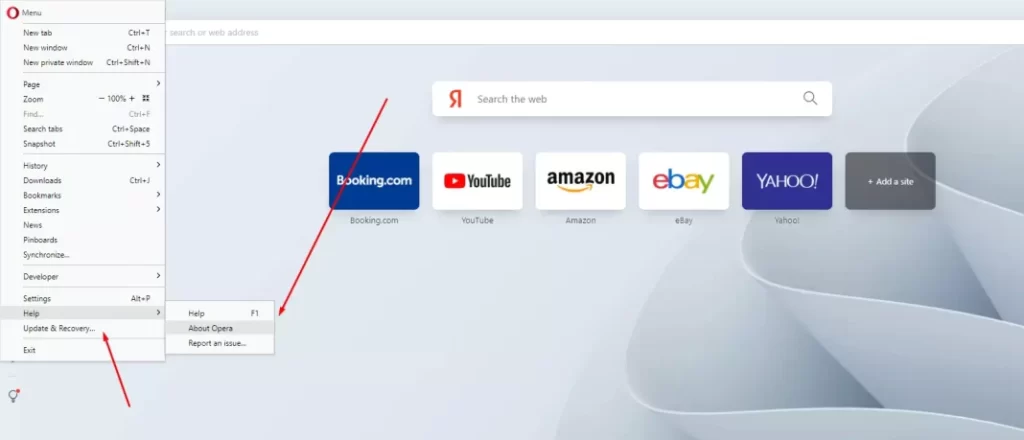
- Er wordt een pagina geopend die uw versie van Opera toont.
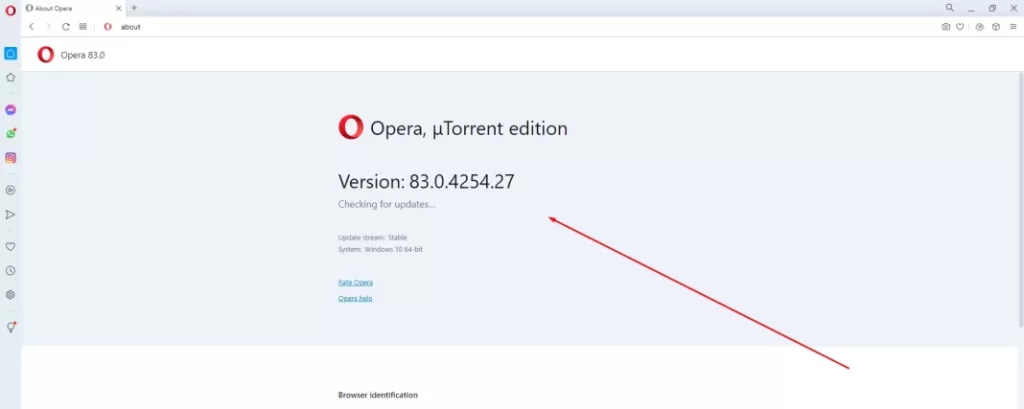
Dit werkt ook in verschillende versies van Opera, bijvoorbeeld in de spelversie van de Opera-browser, die Opera GX heet
Mozilla
Een andere browser die veel mensen kiezen vanwege de eenvoudige interface, het ontbreken van overbodige functies en de snelle prestaties is Mozilla Firefox.
Om de huidige versie van uw browser Mozilla Firefox te controleren heeft u nodig:
- Open de Mozilla browser op uw computer.
- Op de hoofdpagina klikt u op de knop met drie horizontale lijnen rechtsboven in het scherm.
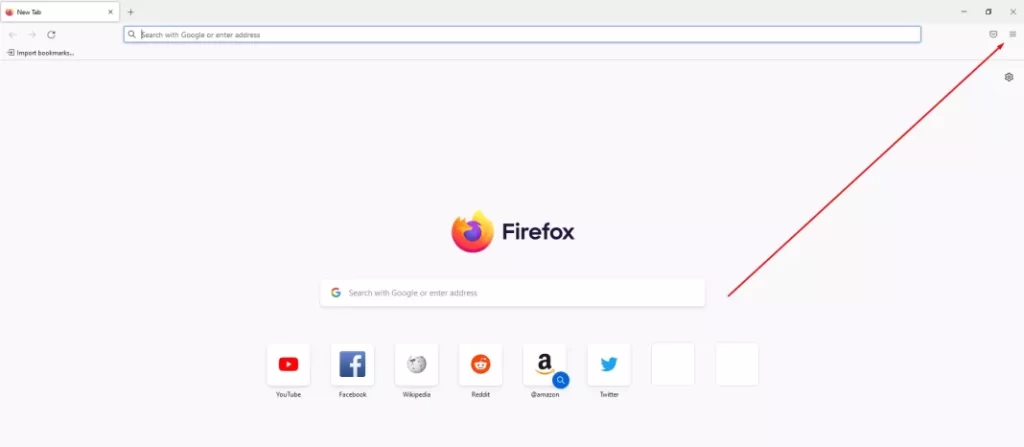
- Selecteer vervolgens Help in de vervolgkeuzelijst.
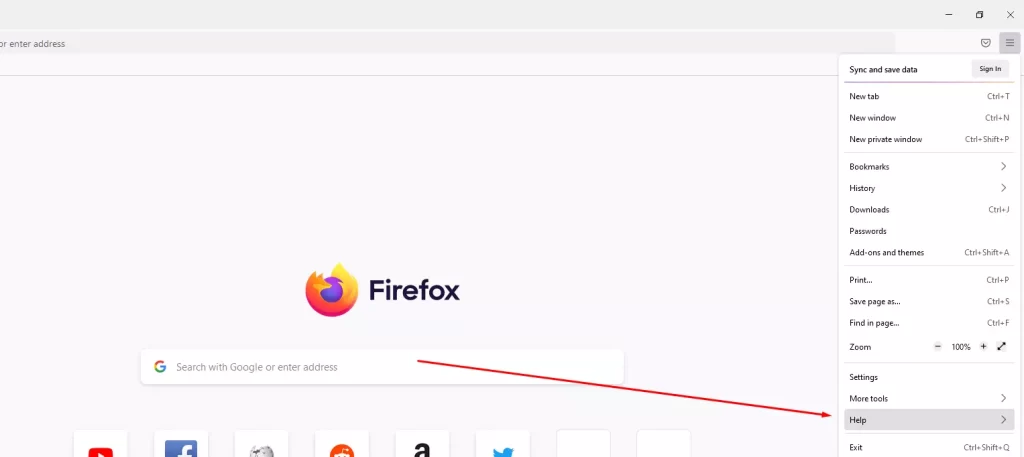
- Klik dan gewoon op de knop Over Firefox.
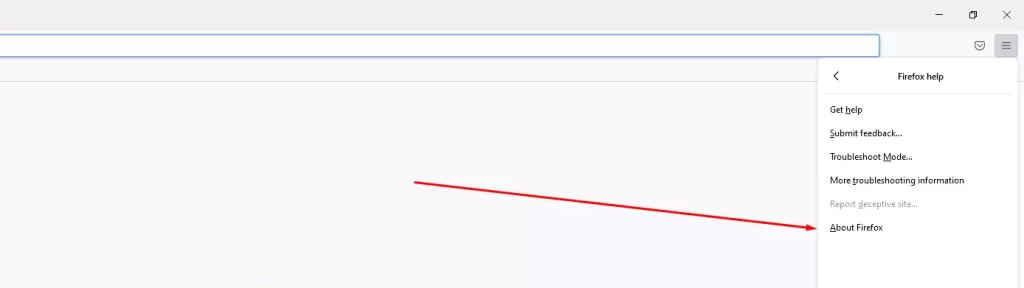
- Er verschijnt een uitklapmenu met de huidige versie van uw browser.
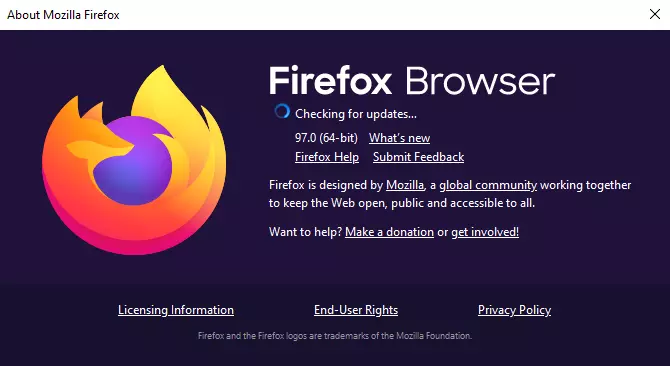
Merk ook op dat als u wilt controleren of uw versie up-to-date is, Firefox uw browser automatisch zal vernieuwen. U hoeft hem dan alleen maar opnieuw op te starten.
Met deze eenvoudige stappen kunt u de huidige versie van uw browser controleren en zelfs de meeste bijwerken. Vergeet niet om deze informatie regelmatig te controleren om op de hoogte te blijven van nieuwe updates en nieuwe functies.